
 |
Библиотека Интернет Индустрии I2R.ru |
||
Горячая линия: дисковые утилитыИнформация, хранимая на компьютере, подчас намного ценнее, чем самое навороченное железо. Чтобы не допустить потери данных, каждый пользователь должен заботиться об основном месте их хранения — жестком диске. Я приобрел компьютер, но при загрузке с дискеты система не «видит» жесткий диск. Как быть? Проверьте, определяет ли его BIOS, отображается ли информация о нем при загрузке компьютера? Если да, то причина кроется в том, что винчестер просто не разбит на разделы и не отформатирован. Поэтому ОС MS-DOS, загружающаяся с дискеты, и не может с ним работать. В противном случае диск либо неисправен, либо неправильно подключен. Для начала проверьте, есть ли на вашей загрузочной дискете программы fdisk.exe и format.exe. Если есть, то запустите сначала fdisk.exe, а если нет, то скопируйте их с компьютера, на котором эта дискета была сделана. Программа спросит о необходимости включения «поддержки больших дисков» — согласитесь, если вы планируете использовать файловую систему FAT32… А какая альтернатива и какие преимущества именно у этой системы? Альтернативой в данном случае будет FAT16, не позволяющая работать с логическими дисками объемом более 2 Гбайт. В то же время диски с FAT32 не видны из Windows NT, старых версий DOS и некоторых других операционных систем (современная Windows 2000 этого недостатка лишена). Понятно. И что делать дальше, после запуска Fdisk? В появившемся меню выберите «Создание раздела DOS», а там — «Создание основного раздела DOS». Он и будет первым логическим диском С, размер которого — дело вашего вкуса и привычки. Затем перейдите в пункт «Создание дополнительного раздела DOS» и отведите под него все остальное доступное пространство диска, если вы не планируете затем размещать на диске другие, отличные от Windows операционные системы. С помощью вкладки «Создание логических дисков DOS в Дополнительном разделе DOS» разбейте весь Дополнительный раздел на такое количество логических дисков, которое вам необходимо. Выйдите из Fdisk и перезагрузите компьютер опять-таки с дискеты. После чего с помощью команды format c: /s отформатируйте диск С и поместите на него загрузочные файлы DOS. Аналогичным образом (format d:, format e: и т.д.) форматируются остальные логические диски. Теперь перезагрузите компьютер уже без дискеты и начинайте установку ОС. Благодарю вас. Добрый день. Как можно узнать, насколько качественно сделана поверхность жесткого диска? Я имею в виду, сколько на нем переназначенных секторов? Ну во-первых, можно воспользоваться работающим в среде DOS комплексом HDDUtility. В нем есть индикатор, показывающий процент заполнения дефект-листа (вернее, количество переназначенных reallocated-секторов, появившихся вновь с момента заводского тестирования диска). Кроме того, если ваш диск выпущен фирмой Quantium после 1997 г., то с помощью этой утилиты вы сможете просмотреть его дефект-лист непосредственно и узнать, какие конкретно сектора являются переназначенными. Если же у вас нет HDDUtility, то используйте любой программный пакет для тестирования компонентов компьютера, имеющий функцию прорисовки графика скорости последовательного чтения секторов диска (например, ZiffDavis WinBench 99). Моменты резкого падения скорости чтения соответствуют переназначенным секторам, т. к. при тестировании такого сектора тратится время на перемещение магнитной головки в резервную область и обратно к той дорожке, на которой располагался испорченный сектор. Естественно, в период проверки не следует допускать еще какую-нибудь работу с жестким диском со стороны операционной системы или запущенных программ, включая планировщики заданий и хранитель экрана. Я наконец-то впервые за 4 года решил сделать апгрейд своему Pentium MMX и купил новый жесткий диск. Принес домой, поставил в корпус, но не смог с ним работать! Fdisk его «видит», но разбить на диски позволяет только где-то первые 7–9 Мбайт. В то же время при запуске Windows со старого диска новый винчестер стал полностью доступен. Что делать, почему все так? Вдаваться в технические подробности, почему такое происходит, смысла не имеет, скажем только, что это связано с особенностями BIOS на старых материнских платах. А возможные решения вашей проблемы могут быть таковы:
Здравствуйте. Скажите, пожалуйста, нет ли какой-нибудь программы, позволяющей за 15 мин. переустановить ОС? А то я разные программы тестирую, и каждую неделю моя Windows «слетает»… Конечно есть. Например, одна из самых популярных программ этого семейства Norton Ghost, позволяет покластерно копировать содержимое логического диска в архив, заодно сжимая данные, и впоследствии восстанавливать из этого архива все его содержимое. Так что установите Windows и все нужные вам программы, а затем сделайте архив диска, на котором ОС установлена, и поместите его на другой логический диск или даже на CD-R (если, конечно, его объем не превысит стандартных для этого носителя 650–800 Мбайт). Если же у вас только один диск большого размера, то, прежде чем использовать Norton Ghost с помощью программ Partition Magic или Partition Manager, позволяющих изменять разбиение диска на разделы без потери данных, создайте несколько меньших. Спасибо. Я просмотрел все настройки Fdisk и нигде не нашел возможности выделить несколько первичных разделов. Скажите пожалуйста, как это сделать? Программа Fdisk не позволяет создавать больше одного первичного раздела — ее возможности ограничены. Корневую таблицу разделов по максимуму использует программа Partition Magic (www.powerquest.com). Ею и стоит воспользоваться. А каким образом сделать активным тот первичный раздел, с которого я хочу загружаться? Можно, конечно, каждый раз запускать Partition Magic и помечать нужный раздел как активный. Но проще использовать специальные программы — мультизагрузчики, например System Commander, которые модифицируют Master Boot Record, предоставляя при загрузке пользователю интерфейс с возможностью выбора активного раздела. Приблизительно то же самое делают загрузчики некоторых операционных систем (например, ОС Linux). Кстати, среди мультизагрузчиков существуют весьма интересные программы. К примеру, бесплатная программа SyMon позволяет создавать аж до 20 разделов на одном жестком диске, с каждого из которых можно осуществлять загрузку ОС. Однако стандартная структура MBR и корневой таблицы разделов при этом изменяется. SyMon подменяет собой MBR, «на лету» подставляя в корневую таблицу сведения о выбранных для загрузки разделах, и при сбое в такой программе Fdisk уже не поможет. Большое спасибо. Я слышал, что на жестком диске можно выделить аж целых 4 первичных раздела и установить туда 4 разные операционные системы. А почему не более 4-х? В начале физического диска, в его самом первом секторе располагается небольшая программа — так называемая «главная загрузочная запись» Master Boot Record. В том же секторе помещается корневая таблица разделов (Root Partition Table). BIOS компьютера при его загрузке считывает Master Boot Record и запускает ее, а она, в свою очередь, работает с таблицей разделов. В корневой таблице указывается для каждого раздела, с какого сектора какой дорожки какого цилиндра он начинается и на каких заканчивается, сколько в нем всего секторов, какой тип файловой системы на нем установлен и является ли данный раздел в данный момент загрузочным — т. е. должна ли операционная система загружаться именно с него. Загрузочный раздел в корневой таблице может быть только один. Поскольку корневая таблица разделов и Master Boot Record располагаются в одном секторе, то они вместе должны занимать не более 512 байт. В связи с этим в корневой таблице может поместиться не более 4 записей о разделах — больше физически не влезет. Добрый день. Я случайно удалил нужный мне файл. Как-нибудь можно его восстановить? Конечно. Например, программой Norton UnErase Wizard из комплекта Norton Utilities. Дело в том, что когда выполняется команда удаления файлов с жесткого диска, то сама информация, находящаяся в его магнитных ячейках, не уничтожается. Если в каталог и в кластеры, ранее занимаемые удаленным файлом, больше не производилось записи, то имеется возможность файл восстановить. Однако если файл занимал больше одного кластера, то наверняка восстановить можно лишь содержимое первого кластера. Информация о том, в каких кластерах располагалось остальное содержимое файла, утрачивается полностью, т. к. из FAT информация об удаленном файле стирается. Поэтому программы восстановления удаленных файлов (к примеру, указанная Norton UnErase Wizard) просто объединяют в одном файле определенное число последовательных свободных кластеров (соответствующее записанному в файле каталога размеру удаленного файла) и именуют результат названием удаленного файла. Спасибо. 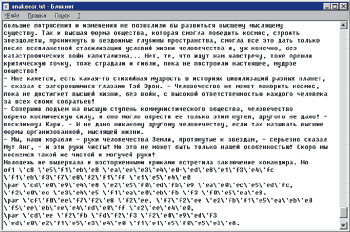 Результат работы Norton UnEraze. Скажите, пожалуйста, что такое фрагментация файлов и чем она опасна? Когда файл записывается на диск, то согласно принципам кластерной организации операционная система ищет первый свободный кластер и записывает файл в него и последующие свободные кластеры. Поэтому после интенсивной работы с диском, сопровождающейся удалением и перемещением информации, очень многие файлы оказываются распределенными по диску — первые несколько килобайт записаны, например, в кластерах в начале диска, средние — в конце диска, а последние — в середине, на месте какого-нибудь удаленного файла. При чтении или перезаписи такого файла головки винчестера вынуждены многократно перемещаться по диску, считывая все фрагменты, что приводит к увеличению времени доступа к файлу, а в результате и общему замедлению работы компьютера. Для борьбы с фрагментацией фай-лов используются специальные программы-дефрагментаторы, которые по особым алгоритмам собирают фрагменты файлов так, чтобы они шли в последовательных кластерах. Встроенный дефрагментатор есть в Windows — это программа Defrag. Подобные утилиты имеются и в составе пакетов программ Norton Utilities, Fix-It Utilities. А чем Norton SpeedDisk отличается от Defrag? Алгоритмом работы. Defrag в каждый момент работает только с одним файлом, очищая место после его первого кластера и перемещая туда содержимое остальных кластеров этого файла. Кроме того, она размещает файлы на диске последовательно, вне зависимости от каких-либо их характеристик. Механизм работы Norton SpeedDisk сложнее — одновременно дефрагментируются несколько файлов, при этом производится их сортировка на основании дат создания и последнего доступа к файлу так, чтобы наиболее часто используемые файлы размещались в начале логического диска, а редко используемые — в конце. SpeedDisk работает значительно быстрее Defrag, имеет дополнительные функции (может, к примеру, дефрагментировать файл подкачки и перемещать его в начало логического диска), отображает весьма подробный отчет о своей работе, но при использовании SpeedDisk есть вероятность порчи данных на диске из-за сбоя в этой программе. А можно ли как-то предотвратить фрагментацию? Да, в определенной степени. Например, используя большой размер кластера на логическом диске. При этом файлы, размер которых меньше размера кластера, фрагментироваться не будут. Задать размер кластера можно при форматировании диска с помощью недокументированного ключа команды format: format <диск>: /A:<размер кластера в байтах>. При использовании этого ключа следует помнить, что, во-первых, размер кластера должен быть кратен размеру сектора (т. е. 512 байтам), а во-вторых, на разделе с FAT16 может быть не более 65 535 кластеров (на FAT32 — не более 4 294 967 296). Конкретный объем кластера зависит от общей емкости винчестера и его разделов: до 4 Гбайт рекомендуется устанавливать это значение равным 512 байтам, до 8 Гбайт — 1024 байта, до 16 Гбайт — 2048 байт и т. д. Однако помните, что чем больше размер кластера, тем выше потери дискового пространства из-за того, что кластеры заполняются содержимым файлов не полностью. В Windows9х встроены алгоритмы защиты от фрагментации. Так, когда операционной системе необходимо записать на диск новый файл, она ищет первый свободный блок кластеров примерно на 500 Кбайт и записывает файл туда. В файловой системе NTFS используется очень хитроумная схема борьбы с такими потерями — там файлы размером менее 1500 байт (к примеру, иконки) хранятся в файлах каталогов, в которых они содержатся. Очень прошу, помогите! Мой младший брат отформатировал жесткий диск на моем компьютере — поиграть ему, видишь ли, захотелось… Есть ли способ хоть как-то восстановить информацию? Да, разумеется. Следует использовать программу Unformat из комплекта Norton Utilities. При форматировании логического диска очищается его FAT и корневой каталог. Сами данные на винчестере не стираются. 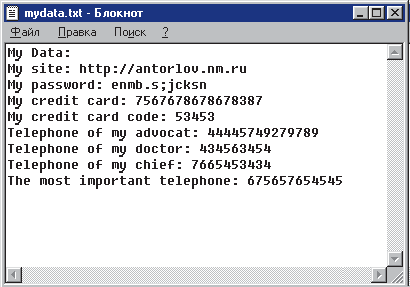
Unformat напрямую сканирует содержимое логического диска и ищет на нем файлы, бывшие некогда каталогами, ориентируясь при этом на типичные последовательности байтов (метки), характерные именно для файлов-каталогов. Затем эта программа узнает из этих файлов номера первых кластеров, содержащихся в них обычных файлов. Файлы, занимавшие меньше одного кластера или при восстановлении которых были объединены именно занимаемые ими кластеры (такое бывает, когда диск был дефрагментирован незадолго до катастрофического форматирования), будут восстановлены полностью. Остальные, как повезет. 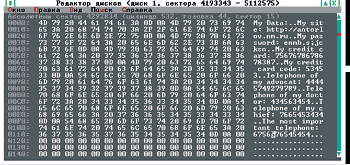
Только не забудьте, что Unformat надо запускать именно с компакт-диска! Если вы скопируете какие-либо файлы на свежеотформатированный диск, то они могут уже необратимо уничтожить информацию, бывшую на нем, записавшись поверх нее. Если же вам нужна только информация из какого-либо текстового файла, то в этом случае все проще. Воспользуйтесь программой DiskEditor, разработанной российской компанией «ФизТехСофт». Она позволяет просматривать содержимое диска не средствами операционной системы, а «на физическом уровне» — побайтно, т. е. смотреть, что записано в каждой электронной ячейке диска, в каждом его секторе. Скачать DiskEditor можно с сайта компании-производителя http://www.phystechsoft.com/ или с адреса http://perecod.chat.ru/discedit.rar. Если вы помните хотя бы пару слов из того файла, который был на диске, то проведите с помощью DiskEditor поиск по этим словам. Вот, к примеру, две иллюстрации — файл с нужными данными и то, как его отображает DiskEditor. Как видите, телефоны отсюда переписать можно. После вирусной атаки мой компьютер перестал загружаться, виснет сразу после прохождения тестов BIOS. Команда sys c: форматированию не помогает. Что еще следует сделать? Возможно, вирус испортил главную загрузочную запись Master Boot Record. Запустите программу Fdisk с ключом /mbr для ее восстановления. Если у вас два или больше жестких дисков, то ключ должен выглядеть как /cmbr <номер диска> для реанимации MBR на соответствующем устройстве. Скажите, пожалуйста, стоит ли разбивать новый 20-Гбайт винчестер на несколько разделов или отвести весь его объем под один большой раздел. Как вы думаете, что лучше? Обязательно разбейте жесткий диск на несколько разделов! Это даст вам следующие преимущества:
Благодарю вас. Антон Орлов |
|
| 2000-2008 г. Все авторские права соблюдены. |